随着科技的不断进步,电脑操作系统也在不断更新迭代。有时我们需要重新安装操作系统,以解决电脑出现的问题或者升级到最新版本。而使用系统优盘安装操作系统是一种方便快捷的方法。本文将详细介绍如何使用系统优盘安装操作系统的步骤。

1.准备工作:选择合适的系统优盘
在开始安装操作系统之前,我们首先需要准备一个合适的系统优盘。通常情况下,8GB以上的USB3.0优盘都可以满足需求。
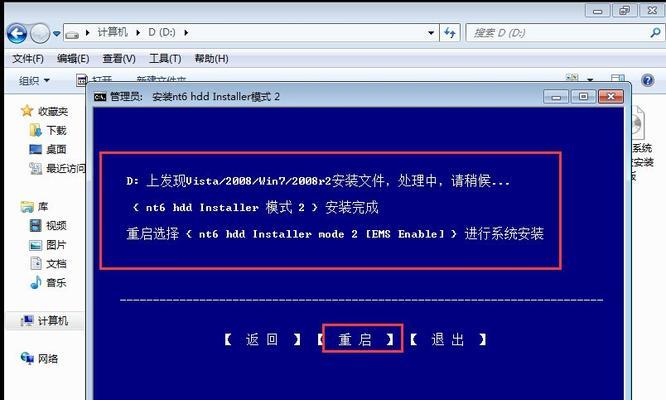
2.下载操作系统镜像文件
在安装操作系统之前,我们需要先下载操作系统的镜像文件。可以通过官方网站或者其他可靠的渠道获取到操作系统的镜像文件。
3.制作可引导的系统优盘

将选择好的系统优盘插入电脑,并使用专业的制作工具,如Rufus、UltraISO等,将操作系统镜像文件写入系统优盘,并使其可引导。
4.设置BIOS中启动顺序
重启电脑,在开机过程中按下相应的按键进入BIOS设置界面。找到“启动顺序”选项,并将系统优盘的启动顺序调至最前面。
5.保存并退出BIOS设置
在设置好系统优盘的启动顺序后,保存并退出BIOS设置界面。电脑会自动重启,并从系统优盘启动。
6.选择安装方式
系统优盘成功引导后,会显示操作系统的安装界面。根据个人需求选择相应的安装方式,如全新安装、保留文件安装等。
7.安装操作系统
根据安装界面的提示,逐步进行操作系统的安装。包括选择安装位置、设置用户名和密码等。
8.安装完成后的配置
安装完成后,根据个人需求进行操作系统的进一步配置。可以选择更新驱动程序、安装常用软件等。
9.系统优化和个性化设置
为了获得更好的使用体验,我们可以进行一些系统优化和个性化设置。如调整显示设置、设置网络连接等。
10.安全设置
为了保护我们的电脑和个人信息的安全,我们需要进行一些安全设置。如安装杀毒软件、设置防火墙等。
11.数据迁移和备份
如果我们之前有重要数据需要迁移,可以使用备份工具将数据从旧系统备份,并在新系统中进行恢复。
12.定期更新和维护
安装好操作系统后,我们需要定期更新系统补丁和进行系统维护,以保持系统的稳定和安全。
13.故障排除和问题解决
在使用过程中,我们可能会遇到一些故障或问题。在这种情况下,我们可以通过查阅官方文档或者寻求技术支持来进行故障排除和问题解决。
14.系统优盘的其他用途
除了安装操作系统,系统优盘还可以用于其他用途,如系统恢复、数据恢复等。可以根据个人需求灵活运用。
15.安装完成,尽情享受新系统吧!
通过以上步骤,你已成功使用系统优盘安装了操作系统。现在,你可以尽情享受全新的操作系统带来的便利和优势了!
使用系统优盘安装操作系统是一种方便快捷的方法,只需准备合适的优盘并按照步骤进行操作,就能轻松安装操作系统。同时,在使用过程中需要注意数据备份、安全设置以及定期更新和维护等事项,以保持电脑的稳定和安全。通过这种方法安装操作系统,我们可以轻松地享受到新系统带来的便利和优势。
























